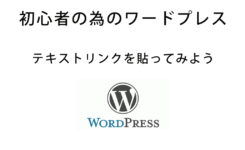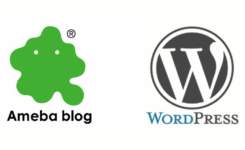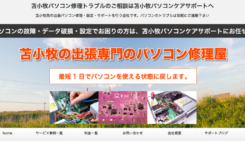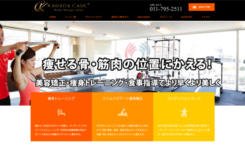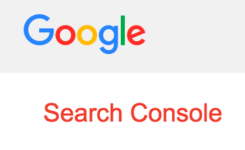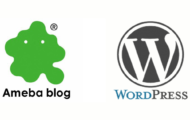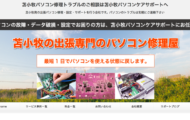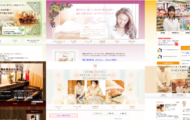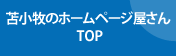ブログ記事の発信力を高める為にすべき事の第三弾です。
今回はブログによって向くサイトと向かないサイトがありますが、
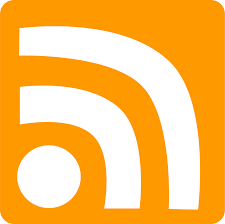
「rss」の活用方法について書いて行きたいと思います。
ブログは始めたばかりの人やブログサイトをあまり閲覧しない人にとっては全く意味のわからない単語だと思いますが上のこの画像は良く目にする事と思います、私自信ブログを初めて直ぐには「rss」の意味や使い方など全く理解していませんでした、しかし自分のブログにrssを利用したブログパーツを付けたところ、アクセス数が徐々に安定してきました。
これはpingと一緒でサイト(ブログ記事)の露出を増やす効果があり、アクセス確保が期待出来るという事ですね。
さて「RSS」とは何かwikiによれば。
概要
- RDF site summary(RSS 0.9、RSS 1.0)
- rich Site summary(RSS 0.91)
- really simple syndication(RSS 2.0)
上記の様に「RSS」という語には、名称の異なる複数の規格が存在しており、それぞれ記述方法や用途が異なるために、多少の混乱が見られる。
ブログでの更新情報の配信として用いられている場合が大半を占めているが、ニュース配信サイトでは最新ニュースを、放送局では番組情報を、その他各種企業においてプレスリリースや新製品情報、サポート情報を、RSSを使ったヘッドライン情報として配信する事例も増えている。また、音声データファイルを公開するための方法であるポッドキャスティングにも使われている。
また、RSSに対応しているウェブサイトではRSSに対応していることを明確にするために下記のような表示が使われていることが多い。
との事ですまぁ簡単に言えばサイトの更新情報を発信する仕組みって事ですかね、技術者で無い限り最低限の意味と使い方と効果を理解しておけば大丈夫です。
意味を大体理解したところで、今度は使い方を考えましょう。
まず受けて側(利用者側)としては自分の好きなブログサイトが多くなってくると、更新しているかどうかを一々サイトに行って確認するのはとても面倒ですよね、そこで「rssリーダー」と言うサービスがあります、これはサービスに自分で登録した、お気に入りサイトの更新情報をリアルタイムで知らせてくれる便利なサービスです、利用者側としてはこのサービスで更新情報を一括で確認出来るとともに、rssでは、更新情報と共に「投稿記事のタイトル」も表示されますので登録したサイトの中でも興味のある記事だけを選ぶ事が出来ます。
少し前まではグーグルのrssリーダーがメジャーでしたが、サービス終了に伴い多くの人は「feedly」に移行したようです、興味のある方は一度試してみましょう。
次に利用者としては、サイトに利用されているrss系のブログパーツで、下図のようなリンク集をよく見る事があると思います。
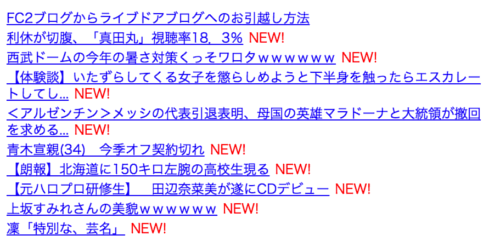
こういったリンクから他サイトへ移動した経験のある方は多いと思います、人間、自分の興味のある単語が目に入るとそちらに意識が向いてしまいますから、私、自信良くこのタイプのブログパーツから他サイトに移動し、お気に入りのサイトなどを探したりします。
次はブログ運営者としてはどういった使い方をすればアクセスが増やせるのかを考えてみましょう。
まず利用者側の使い方で説明したrssリーダーに対してですがこのページ下部にも表示しているボタンがあります、このボタンにはsns用とrssリーダー用のボタンが付いています。

このrss用のボタンを押して貰えればrssリーダーを使っている方はrssリーダーに登録されます仕組みとしてはとても簡単ですよね。
このボタンは大概のブログサービスに付いていますのでご確認下さい、またワードプレスにおいてもテーマによって標準で付いています、意識してrssリーダーに登録を促す場合には小さいボタンではなく大きいボタンで色もカラフルにしたほうが効果的です、標準サービスでは満足出来ない方には自分でボタン画像を作り設置する方法もあります。
設置の仕方としては、好みの画像を作りリンクを貼る形になります、
<a href=”(自分のブログのRSSフィードURL)><img src=”(画像のURL)”
alt=”RSSを購読する”></a>
htmlのソースとしてはこんな感じです。
ワードプレスのフィードのurlは下記のようになっていますが、各ブログサービスによって若干変わります、代表的なブログサービスについて下記に記載しておきます。
ワードプレス
http://ドメイン名/feed/
or
http://ドメイン名/?feed=rss2
アメーバブログ
http://rssblog.ameba.jp/【アメーバID】/rss.htm
or
http://rssblog.ameba.jp/【アメーバID】/rss20.xml
ライブドアブログ
http://blog.livedoor.jp/【ライブドアID】/index.rdf
フィードが二つあるのはrssの規格です、
RSS1.0とRSS2.0の違いについては、下記にまとめました。
- 【RSS1.0は部分表示】・・・RSS1.0で記事情報を取得すると、記事タイトルと本文の一部が表示されます。なので、記事本文を全部読みたい場合は、タイトル(リンクになっている)をクリックして、その記事ページにアクセスする必要があります
- 【RSS2.0は全文表示】・・・RSS2.0は記事本文が全部表示されます。ですので、RSS1.0と比べて『記事ページにアクセスしないと全文見れない』という事はなくなります
※一般的に今は、RSS2.0で購読してる方がほとんどのようですです。
ブログやお店のファンの方に、最新情報を伝える事が出来ますので、まだ設置されていないのであれば積極的に設置しましょう。
次は、rssを使ったブログパーツの説明です、先ほど利用者側の使い方で説明した様に、ブログサイトにこのブログパーツがあると利用者のサイト移動に便利になっています。が、自サイトに来たアクセスを一方的に送る事になるのでは無いか?との不安もあるでしょう。
しかし、大抵のrssを使ったブログパーツではサービス利用者同士の疑似相互リンク状態になります。
普通の相互リンクとの違いは、
- 設置さえすれば自動的に記事名でリンクが出来る
- 個人的には相互リンクを貼れないサイトともアクセス交換が出来る可能性がある
- サイトにバックリンクがつく
などがあります。
rssを使ったブログパーツでは記載サイトを選べる所とブログ内容をカテゴリー分けして任意のカテゴリーに登録しているサイトをランダム状態で表示する場合もありますので、ブログパーツを利用する場合はブログサイトの目的に合わせて選ぶ事をお勧めいたします。
最初に書いたようにこのrssを利用したブログパーツには合うサイトと合わないサイトが出てきます。
合うサイトとしては。
- 取り敢えずアクセスを集めたい(どんなユーザーでも問題無い)
- 記事の更新を頻繁に行っている
- 専門的な話題が多い
- 地域に依存しない
等があります、サイトで通販を行っている所やアフィリエイトを行っているブログサイトに合うサービスです。
合わないサイトとして
- 通販を行っていない店舗型のお店ブログ
- 記事の更新をほとんどしないブログサイト
- 雰囲気を大切にするサイト(パーツを付けると見た目がごちゃ付いてしまう)
- 取り敢えずアクセスが欲しいってだけでは無いサイト
アクセス自体を増やしたいって目的のサイトには合いますが、目的を持ったユーザーのアクセスが欲しいサイトには不向きです。
ブログにはアクセスを集める為のサービス、仕組みが通常のウェブサイトよりも多く存在しますので、ブログサイトの目的に合ったサービスは積極的に導入してみましょう。
PR
当社ではWordPressを使ったホームページ制作を行っています、制作後、サイト運営に不慣れな方にも記事の投稿方法、記事の決め方などのアドバイスもさせて頂いておりますので、ホームページ制作をお考え中の方は気軽にご相談下さい。